En este tutorial, aprenderá a usar la Función SI.ERROR en Google Sheets. Con esta función podrá realizar la corrección, o mejor dicho, el manejo de errores que puede devolver Google Sheet.
Pero después de todo, ¿Qué errores serían estos?
Calma. No serán errores de cálculo o de programación que tenga el software, porque este programa es increíble y muy pocas veces encontrarás un error de esta naturaleza.
Función SI.ERROR en Google Sheets
Los errores que se manejarán a través de la Función SI.ERROR en Google Sheets son errores de referencia. Por ejemplo, cuando usamos las funciones BUSCARV o INDICE Y COINCIDIR y no pueden encontrar un valor de búsqueda. En este caso devuelven un error #N/A, es decir, no encontrado.
Cuando intenta hacer una división e intenta hacer referencia a que el divisor es cero o una celda vacía, Sheets devuelve el error #¡DIV/O! que indica que no fue posible hacer esta división.
Incluso hay otros tipos de errores que ocurren en Google Sheets, sin embargo citamos dos como ejemplo.
Reciba Contenido de Excel
Registre su E-mail aquí en el blog para recibir de primera mano todas las novedades, post y video aulas que posteamos.
¡Su correo electrónico está completamente SEGURO con nosotros!
Es muy importante que me agregues a la lista de tus contactos para que los siguientes E-mails no caigan en el spam. Agregue este: E-mail: [email protected]
Como Usar la Función SI.ERROR en Google Sheets – Paso a Paso
En primer lugar, realicemos la función BUSCARV para devolver algunos valores de nuestra base de datos ahora, luego identifiquemos los errores que se mostrarán debido a que el registro no existe en nuestra base de búsqueda.
Para realizar vi mismo usted debe:
- Abra la función BSUCARV y luego seleccione clave_de_búsqueda, que es el número de registro;
- Seleccione toda la base de datos para el rango;
- Como queremos devolver el nombre de los usuarios, indique el número 2 para el índice;
- Finalmente, escriba 0 para que Google Sheets entienda que debe buscar con valores exactos:
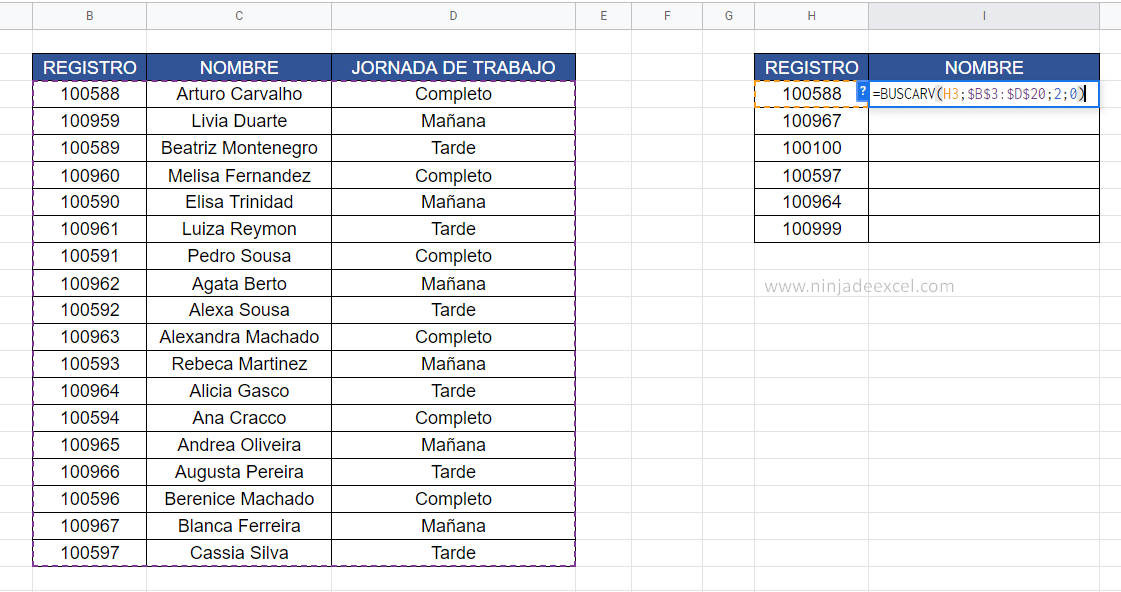
Luego, presione la tecla Enter para ver el primer resultado:
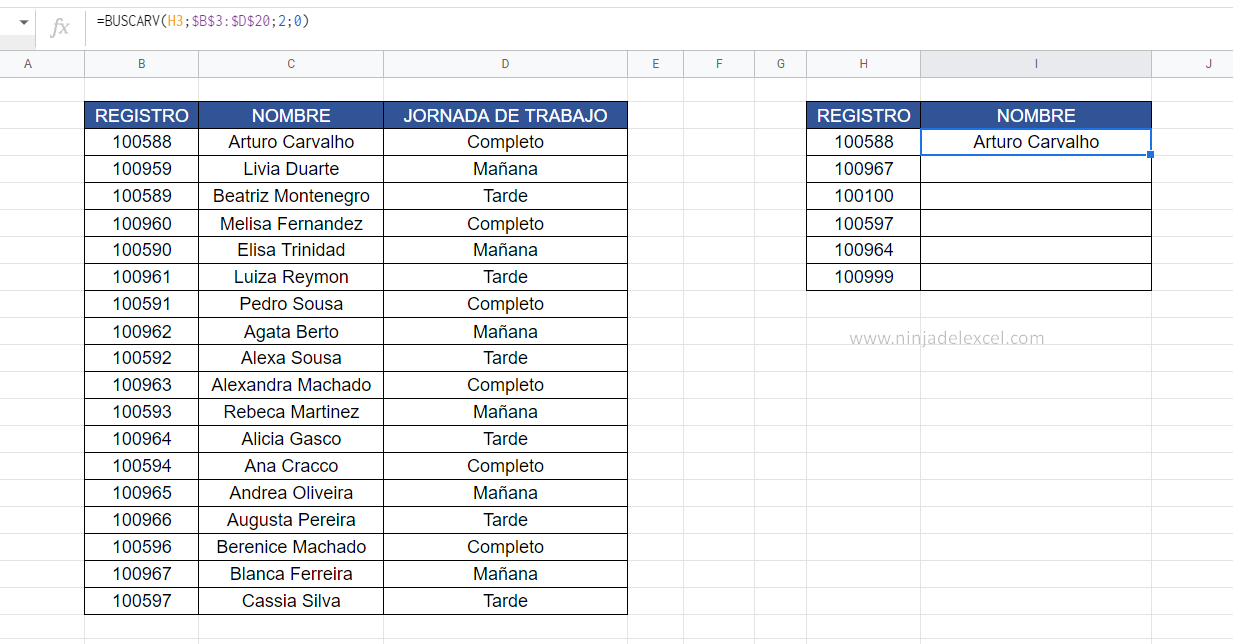
Use el controlador de relleno para replicar esta función para las otras filas:
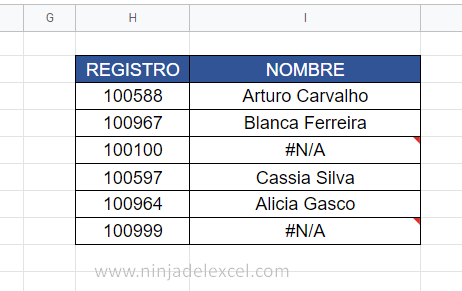
Inmediatamente debería notar que algunos valores no fueron encontrados, sin embargo, no es interesante para usted enviar a otros, o incluso tener para usted, una hoja de cálculo que muestre estos errores. Sin embargo, en lugar de mostrarlo así, usemos una frase como, por ejemplo: usuario no registrado.
Aquí es donde entra la Función SI.ERROR en Google Sheets. Antes de la función para que abra la Función SI.ERROR.
Esta función nos pide 2 argumentos. El primero es el valor, es decir, es la condición normal que debería ocurrir cuando no hay ningún error, en este caso, la función que acabas de crear. Por otro lado, solicita el valor_si_error, es decir, alguna información para que Google Sheets muestre si encuentra un error. Entonces puedes ingresar la oración:
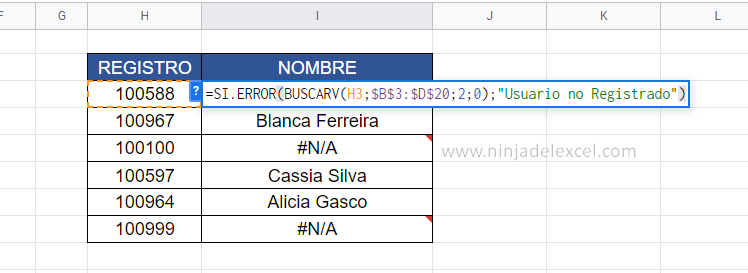
Después de presionar Enter y usar el controlador de relleno para replicar esta corrección en las otras líneas, ya no verá el error:
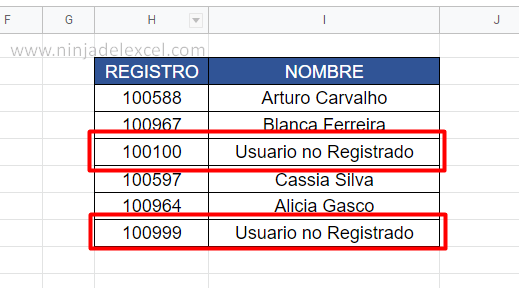
Así es como manejamos los errores en Google Sheets.
Curso de Excel Básico, Intermedio y Avanzado:
Pronto, ¡Cursos de Excel Completo! Continúa leyendo nuestros artículos y entérate un poco más de lo que hablaremos en nuestra aulas virtuales.
 Si llegaste hasta aquí deja tu correo y te estaremos enviando novedades.
Si llegaste hasta aquí deja tu correo y te estaremos enviando novedades.
¿Qué esperas? ¡Regístrate ya!
Accede a otros tutoriales de Excel
- Como Calcular Días Laborables en Google Sheets – Ninja del Excel
- Función CONTARA en Google Sheets en la Práctica – Ninja del Excel
- Traducción en Google Sheets – Ninja del Excel
- Validación de Datos en Google Sheets – Ninja del Excel
- Función CONTAR.SI en Google Sheets – Ninja del Excel
- Como Calcular el Porcentaje en Google Sheets – Ninja del Excel
















